Évaluations des clients sur Vente en ligne Square
Remarque : l’activation des évaluations de clients nécessite une mise à niveau de votre site Vente en ligne Square.
Vos clients peuvent laisser des commentaires, des photos et des notes sur votre site Vente en ligne Square au sujet de leurs commandes en ligne afin de fournir de vraies expériences avec vos produits. Ces avis de la part de vos clients sont visibles publiquement et constituent ainsi une bonne façon de créer un lien de confiance avec les clients potentiels, voire de stimuler vos ventes en ligne. Vous pouvez également vérifier les commentaires et décider de les afficher sur votre site ou non.
Note : Les avis des clients sont disponibles sur le modèle de page de commande Tout acheter (c’est-à-dire pas sur le modèle Commander en ligne). Si vous utilisez Commander en ligne, assurez-vous de passer au modèle Tout acheter pour que les avis des clients apparaissent sur votre site.
Activer les évaluations des clients
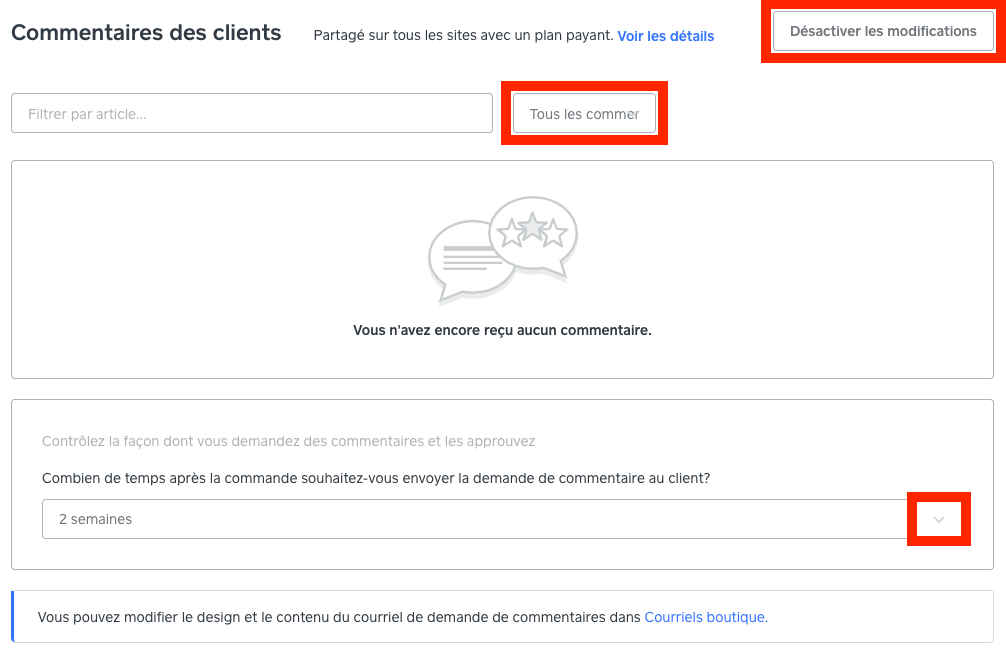
Pour activer les avis des clients :
dans votre Aperçu de la page de Square en ligne, accédez à Articles > Catégories du site ;
sélectionnez Activer les avis clients ;
choisissez la durée du temps d’attente avant l’envoi automatique par e-mail d’une demande d’évaluation aux clients.
Si vous possédez plusieurs sites Web, les visiteurs des sites où les avis clients sont activés verront tous les avis laissés par d’autres clients, quel que soit le site où l’article a été acheté originellement. La page Aperçu de Vente en ligne Square affiche les avis clients de tous les sites de votre compte.
Photos
Les photos peuvent améliorer un avis sur un produit pour les clients potentiels. Lorsque ces derniers laissent un avis, vous pourrez vérifier les photos avant de les autoriser sur votre site.
L’expérience d’achat
Une fois que le délai choisi est écoulé, votre client recevra un e-mail lui demandant de rédiger une évaluation du produit. L’e-mail contiendra un lien vers une page de votre site où il pourra choisir un classement par étoiles et laisser ses commentaires. Après avoir soumis son évaluation, le client verra un message l’informant que son évaluation a été envoyée et qu’elle est en attente d’approbation de la part du propriétaire du magasin.
Vérifiez vos évaluations
Vous trouverez touts les avis envoyés sur la page Avis clients. Vous pouvez les filtrer des façons suivantes :
Approuvée
En attente
Refusée
Sélectionnez une évaluation pour en lire le texte complet, l’approuver ou la rejeter. Les évaluations approuvées seront affichées sur votre site Web, sur la page de l’article. Si vous décidez de refuser une évaluation, elle ne sera pas affichée sur la page de l’article et le client ne sera pas informé du refus.
Répondre au client
Que vous choisissiez d’approuver ou de refuser une évaluation, vous pouvez répondre directement au client à partir de la page de détails de l’évaluation. Si votre réponse est publique, elle apparaîtra sur la page de l’article sous les commentaires du client. Les clients peuvent afficher les avis publiés en commençant par les plus récents ou selon la note accordée (de la plus basse à la plus élevée, ou l’inverse).
Gérer une mauvaise évaluation
Si vous recevez une mauvaise évaluation, sachez que cela se produit pour toutes les entreprises. Bien qu’une mauvaise évaluation puisse être décourageante, il est conseillé d’approuver les évaluations moins positives de vos clients au lieu de les rejeter.
En fait, les commentaires négatifs présentent une image plus complète aux acheteurs potentiels et donnent de la crédibilité à votre entreprise. Gardez à l’esprit qu’un article dont les évaluations sont parfaites semble un peu suspect auprès de certains clients. Les mauvaises critiques vous procurent également une excellente occasion de montrer à tous que vous vous souciez de vos clients et que vous les écoutez. Utilisez la fonction de réponse pour faire savoir aux clients insatisfaits que vous êtes prêt à travailler avec eux pour arranger les choses !
Désactiver les évaluations des clients
Pour désactiver les avis clients :
dans votre Aperçu de la page de Square en ligne, accédez à Articles > Catégories du site ;
sélectionnez Désactiver ;
publiez votre site à partir de l’Éditeur de site Vente en ligne Square pour appliquer les modifications.
Lorsque vous désactivez les avis et republiez votre site, toutes les avis précédemment approuvés disparaîtront de votre site Web.